Comment installer Telegram pour PC, Windows, Mac et Web?
Telegram est l’une des meilleures applicationsde messagerie, il est très sécurisé et il est crypté, il est l’une des applications les plus puissantes avec lesquelles vous pouvez envoyer différents fichiers volumineux, vous pouvez envoyer des photos, des vidéos ou des documents rapidement, Vous pouvez également créer un groupe et envoyer des images ainsi que des vidéos à une centaine de contacts à la fois.

Telegram offre en plus de ses applications mobiles et tablettes, deux options pour accéder au système de messagerie à partir de notre ordinateur,ce qui est très bon surtout si vous utilisez votre PC fréquemment, car il est beaucoup plus confortable de discuter à partir d’un clavier que d’un appareil mobile, ici nous allons vous montrer comment télécharger et installer Telegram pour PC.
Comment utiliser Telegram Web?
Resumen del contenido
Vous n’avez pas besoin d’installer l’application ou le programme De bureau de Telegram, ou tout simplement parce que vous ne le voulez pas, mais vous devez accéder à vos conversations Telegram, parce que vous pouvez utiliser sa version web à partir de n’importe quel navigateur, suivez-les prochaines étapes pour le faire:
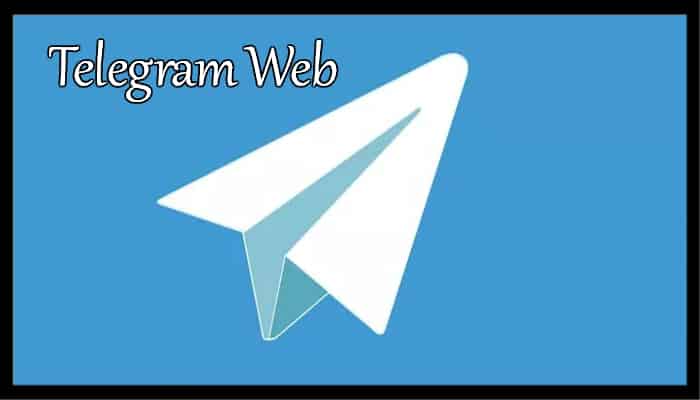
- La première chose que nous devons faire est d’entrer dans le site officiel https://web.telegram.org/.
- Ensuite, nous entrons notre numéro de téléphone et sélectionnons l’option Suivante affichée en haut de l’écran sur la droite.
- Nous confirmons que notre numéro est correct et appuyez sur Ok.
- Telegram enverra un code à l’application de notre smartphone,nous devons entrer le code et appuyez sur Next.
- Et prêt, nous aurons accès à tous les chats dans notre compte Telegram.
Bureau Telegram
Pour télécharger l’installateur Telegram pour votre système d’exploitation directement à partir du site Web Telegram Desktop https://desktop.telegram.org/ la page vous montrera le lien système ostusious que vous voulez juste en cliquant sur Afficher tous les plataformes. Voir comment effectuer le processus ci-dessous;

- Après avoir téléchargé et installé Telegram sur notre PC, nous avons juste besoin d’enregistrer notre cuen
- Pour ce faire, il suffit de cliquer, commencer à discuter.
- Entrez ensuite le numéro de téléphone que vous avez associé à votre compte Telegram.
- Vérifiez que le préfixe du pays est correct et cliquez sur Suivant.
- Vous recevrez ensuite un code pour le chat Telegram de votre application mobile.
- Enfin, entrez le code et toutes vos conversations que vous avez eues sur Telegram seront ouvertes automatiquement.
Télégramme pour Windows
Sur les ordinateurs Windows OS, nous avons une application Telegram native qui fonctionne en toute sécurité, pour être en mesure d’installer Telegram sur notre PC Windows, nous n’avons qu’à télécharger la version qui est disponible.
Pour ce faire, nous téléchargeons un fichier exécutable que nous devrons ouvrir, puis suivre chacune des étapes que nous ferons avec n’importe quel autre programme pour Windows, une fois l’installation terminée, nous aurons l’application disponible sur notre bureau.

Nous continuons à faire cliquez sur l’icône de l’application Telegram, puis demandez-nous un certain nombre de téléphone valide pour être en mesure de synchroniser toutes les données que nous avons dans notre application mobile ou version web, après avoir vérifié le numéro de téléphone, nous pouvons déjà utiliser Telegram sur notre PC Windows.
Télégramme pour Mac
Dans le Mac ordinateurs, nous pouvons également installer l’application Telegram, dans ce cas, nous aurons à télécharger sur notre PC un File.dmg, qui devra être exécuté, et vous verrez l’icône qui apparaît juste à côté du dossier d’applications de votre ordinateur, juste en le faisant glisser sera installé, comme cela arrive dans la grande majorité des applications qui sont installés sur Mac.

Vous avez également une option un peu plus confortable si vous préférez, puisque l’application Telegram de sa version de bureau est disponible dans l’App Store d’Apple,de sorte qu’il peut être un processus beaucoup plus facile pour son installation.
